
CLOUD ACE
Cách Cài Đặt Shared Drive Trên Google Drive (Part 2)

Tiếp tục phần 2 của bài viết tìm hiểu về cách cài đặt Bộ nhớ dùng chung ( Shared Drive ) trên Google Cloud.
- Liệu bạn đã biết cách phân quyền cho Share Drive ( Team Drive ) là như nào chưa?
- Gói dịch vụ nào của Google Workspace sẽ phù hợp với doanh nghiệp của bạn ?
Hãy cùng Cloud Ace tiếp tục giải đáp các thắc mắc trên Google Drive cũng như Google Workspace bạn nhé.
1. Cách Sử Dụng Bộ Nhớ Dùng Chung
1.1. Thêm Người Dùng vào Team Drive
B1: Mở Google Drive
B2: Ở bên trái, nhấp vào Shared Drives
B3: Nhấp vào biểu tượng Add members ở trên cùng
B4: Thêm tên, địa chỉ Email hoặc địa chỉ group trong công ty
*Theo mặc định, thành viên mới là Người quản lý nội dung. Họ có thể tải lên, chỉnh sửa, di chuyển hoặc xóa tất cả các File
B5: Nhấp vào Send
*Có thể thay đổi phân quyền cho thành viên mới
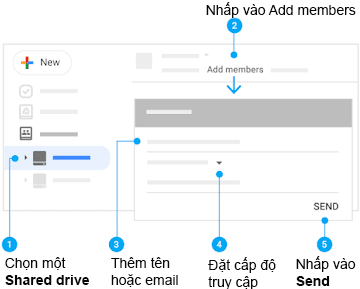
2.2. Phân Quyền / Thay Đổi Quyền Members
B1: Truy cập vào Share Drive.
B2: Ở trên cùng, bên cạnh tên bộ nhớ dùng chung, nhấp vào Mũi tên xuống Manager.
B3: Bên cạnh tên của thành viên chọn cấp truy cập mới hoặc Remove members.
B4: Nhấp vào Done.
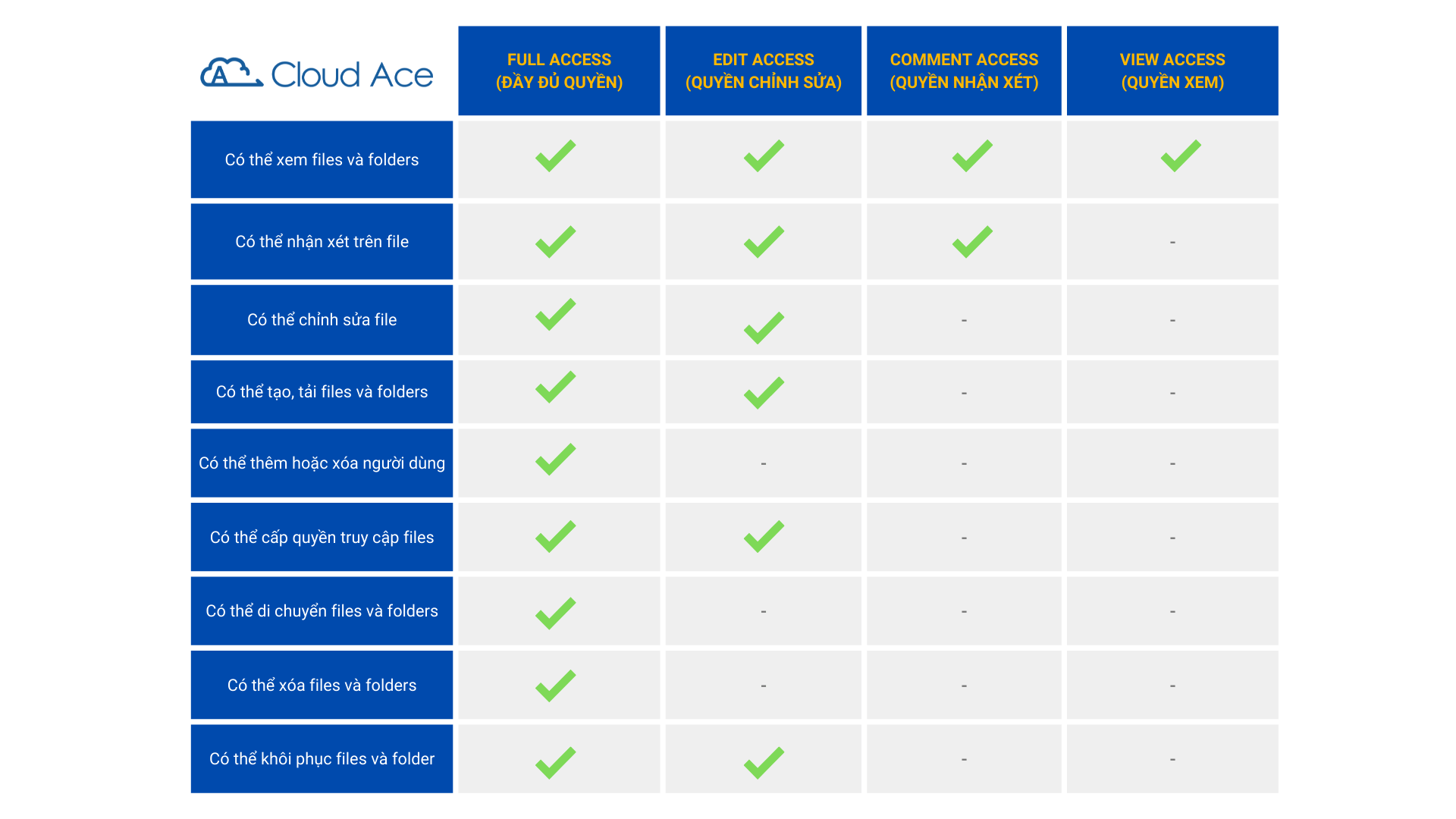
2. Các Gói Dịch Vụ Google Workspace Cùng Cloud Ace
Với tư cách là Managed Service Providers của Google Cloud đầu tiên tại Việt Nam. Cloud Ace cung cấp đến Doanh nghiệp đầy đủ các gói Google Workspace phù hợp nhu cầu sử dụng của từng Doanh nghiệp từ Startups, SMB đến Enterprises.
Business Starter
-
Email doanh nghiệp an toàn và tuỳ chỉnh
-
Cuộc họp video có 150 người tham gia + tính năng recording
-
30 GB bộ nhớ trên đám mây cho mỗi người dùng
-
Các tùy chọn kiểm soát bảo mật và quản lý
Business Standard
-
Email doanh nghiệp an toàn và tuỳ chỉnh
-
Cuộc họp video có 150 người tham gia + tính năng recording
-
2 TB bộ nhớ trên đám mây cho mỗi người dùng
-
Các tùy chọn kiểm soát bảo mật và quản lý
Business Plus
-
Email doanh nghiệp an toàn và tùy chỉnh + eDiscovery, khả năng lưu giữ dữ liệu
-
Cuộc họp video có 500 người tham gia + tính năng recording và tracking
-
5 TB bộ nhớ trên đám mây cho mỗi người dùng
-
Các tùy chọn kiểm soát nâng cao về bảo mật và quản lý, bao gồm Vault, quản lý thiết bị đầu cuối nâng cao
ENTERPRISE
-
Email doanh nghiệp an toàn và tùy chỉnh + eDiscovery, khả năng lưu giữ dữ liệu, mã hóa S/MIME
-
Cuộc họp video có 500 người tham gia + tính năng ghi âm, tracking, noise cancellation, in-domain live streaming
-
Không giới hạn dung lượng lưu trữ
-
Các tùy chọn kiểm soát nâng cao về bảo mật và quản lý, bao gồm Vault, DLAP, etc.
Cloud Ace - Managed Service Partner của Google Cloud
- HQ: H3 Building, 1F, 384 Hoang Dieu, District 4, Ho Chi Minh City.
- Văn phòng đại diện: Tầng 2, 25t2 Hoàng Đạo Thúy, Phường Trung Hoà, Quận Cầu Giấy, Thành phố Hà Nội
- Email: sales.vn@cloud-ace.com
- Hotline: 028 6686 3323
- Website: https://cloud-ace.vn/

